خواص دارویی و گیاهی

حافظه گوشیها و تبلتهای اندرویدی ممکن است به سرعت به خاطر دانلود برنامهها، ریختن فیلم و آهنگ روی گوشی و یا کش تولید شده توسط نرم افزارهای مختلف پر شود. در بسیاری از دستگاهها که حافظه داخلی کمیدارند، این مسئله میتواند یک مشکل جدی باشد.
هرچه حافظه داخلی دستگاه شما کمتر باشد، باید زمان بیشتری را برای کلنجار رفتن با گوشی یا تبلت و حذف کردن فایلها و برنامههای آن به منظور خالی کردن فضا، صرف کنید. اگر تقریبا همیشه مشغول خالی کردن حافظه داخلی گوشی یا تبلت خود هستید بهتر است در خرید بعدیتان به فکر دستگاهی با حافظه داخلی بیشتر باشید. در اینجا به بررسی راههای خالی کردن حافظه داخلی دستگاههای اندرویدی میپردازیم:
سیستم عامل اندروید، امکاناتی دارد که به شما نشان میدهد دقیقاً چه چیزی، چه حجمی از حافظه را اشغال کرده است. برای این منظور به تنظیمات گوشی خود بروید و گزینه Storage (حافظه) را انتخاب کنید. در آنجا میتوانید به تفکیک ببینید که عکسها، فیلمها، موسیقیها، برنامهها، دانلودها، حافظه پنهان کش و فایلهای متفرقه هر کدام چقدر از حافظه را اشغال کرده اند. توجه داشته باشید که این ویژگی در ورژنهای مختلف اندروید متفاوت است.
گوگل در این ورژن اندروید، نسبت به ورژنهای قبلی به طور کلی راهکار متفاوتی را در پیش گرفته است. در اینجا هر کدام از بخشهای منوی حافظه، خودشان به زیر شاخههای دیگری تقسیم میشوند.
چگونه حافظه گوشیم را پاک کنم
در اندروید ۷ نوقا و ورژنهای پایین تر، این لیست شامل بخشهایی مثل اپلیکیشنها، تصاویر و ویدیوها، موسیقیها و… بود. در واقع تمامی اپلیکیشنها، تمامی عکسها، تمامی فیلمها و… بدون تفکیک به زیر گروههای دیگر نمایش داده میشدند. اما در اندروید 8 وقتی برای مثال گزینه «تصاویر و ویدیوها» را انتخاب میکنید، تصاویر و ویدئوها را به تفکیک نشان میدهد. مثلا تصاویر دوربین یا تصاویر مربوط به اپلیکیشنهای ویرایش عکس به صورت مجزا نمایش داده میشوند.
اپلیکیشنها به چند دسته اصلی مثل بازیها، اپلیکیشنهای فیلم و تلویزیون و دیگر اپلیکیشنها تقسیم میشوند. همچنین در بین گزینهها، گزینهای به نام Files (فایلها) داریم که مربوط به فایلهایی میشود که در هیچ یک از دسته بندیهای اصلی ذکر شده قرار نمیگیرند.
با توجه به آنچه گفته شد و برای خالی کردن حافظه در اندروید 8 راه سادهای وجود دارد. فقط کافی است دکمه Free Up Space در بالا را بزنید.
با فشار دادن آن، لیست دانلودها، عکسها و فیلمهایی که به تازگی از آنها نسخه پشتیبان گرفتهاید و همچنین اپلیکیشنهای کم استفاده ظاهر میشود. فقط کافی است از بین آنها هر چیزی را که میخواهید انتخاب کنید و سپس پاک کنید.
اگر هنوز فضای خالی شده کافی نیست باید به صورت دستی به سراغ نرم افزارها و اطلاعات ذخیره شده مربوط به هر کدام از آنها رفت. به هر یک از اپلیکیشنها و مقدار اطلاعاتی که ذخیره کردهاند توجه کنید. برخی اپلیکیشنها مانند Google Play Music حجم اطلاعات زیادی را در هنگام کارکردن دریافت میکنند که باعث میشود حجم زیادی روی حافظه اشغال شود. پاک کردن آنها تا حد زیادی به خالی شدن حافظه کمک میکند.
در اندروید ۷، با انتخاب هر یک از گزینههای منوی حافظه، چیزهایی که فضا را اشغال کردند به شما نمایش داده میشود و میتوانید برنامههایی که دیگر نمیخواهید را حذف کنید. با انتخاب cashed data هم میتوانید فایلهای کش که در اثر کار کردن با برنامههای مختلف ایجاد میشود را پاک کنید.
به خاطر داشته باشید که وقتی با اپلیکیشنها سروکار دارید، حجم اشغال شده توسط آن شامل خود اپلیکیشن، دادههای آن و فایل کش ناشی از کار با آن میباشد. مثلاً ممکن است برنامه اینستاگرام را نصب کرده باشید و ویدیوهای مختلفی را با آن دیده باشید. در این صورت این ویدیوها چند صد مگابایت فایل کش تولید کرده اند. این به این علت است که وقتی خواستید دوباره آن فیلمها را در اینستاگرام ببینید، نیازی به بارگذاری مجدد نباشد. کش ناشی از این نرمافزارها را میتوانید پاک کنید تا مقداری از فضا آزاد شود.
در اسکرینشات زیر مشاهده میکنید که Google Play Music خودش 40.66 MB حجم دارد ولی به واسطه گوش دادن به موزیکهای مختلف توسط آن، 2.24GB حجم اشغال شده است.
علاوه بر این، شما میتوانید مستقیما به قسمت برنامهها در منوی تنظیمات هم مراجعه کنید و از آنجا حجم اشغال شده توسط هر برنامه را ببینید و فایلهای ناخواسته مثل کش را حذف کنید.
برنامههای داخلی اندروید برای مشاهده حجم اشغال شده توسط انواع مختلف اطلاعات مناسب است ولی حجم دقیق هر پوشه یا فایلهای داخل پوشه را نشان نمیدهد. برای این منظور نیاز به برنامههایی مثل Files Go دارید. Files Go را میتوانید از اینجا دانلود کنید. بعد از نصب این برنامه باید به آن اجازه بدهید به فایلهای شما دسترسی داشته باشد.
صفحه اصلی برنامه دارای قسمتهای مختلف و جذابی است. از جمله Unused Apps (اپلیکیشنهای استفاده نشده)، Temporary Files (فایلهای موقت)، Downloads (دانلودها) و Large files (فایلهای با حجم زیاد). کار با برنامه بسیار راحت است و با چند لمس ساده میتوانید هر چیزی که بیهوده فضا را اشغال کرده است، پاک کنید.
حتی با انتخاب Temporary Files به شما این امکان داده میشود که ببینید این فایلها مربوط به چه برنامههایی هستند و هر کدام از آنها را به صورت مجزا پاک کنید.
در قسمت پایین صفحه اصلی نرم افزار، گزینهای به نام Files وجود دارد. با زدن Files این امکان به شما داده میشود که اطلاعات موجود در حافظه دستگاه را به صورت طبقه بندی شده و شبیه چیزی که در قسمت Storage اندروید ۷ وجود داشت، مشاهده کنید. این قابلیت برای کسانی که از اندروید ۸ استفاده میکنند ولی طرحبندی Storage در اندروید ۷ را ترجیح میدهند میتواند مفید باشد.
با انتخاب هر یک از گزینهها، محتوای آن به صورت دسته بندی شده نمایش داده میشود. مثلا با انتخاب Images، اسکرینشاتها، دانلودها و… هر کدام جداگانه نشان داده می شوند. به علاوه امکان مرتب کردن فایلها بر اساس نام، تاریخ و حجم هم وجود دارد. چون ما به دنبال خالی کردن فضا هستیم توصیه میشود آن ها را بر اساس حجم مرتب کنید.
بسیاری از دستگاههای اندرویدی قابلیت پشتیبانی از کارت حافظه را دارند. البته در دستگاههای جدید این قابلیت کمتر مرسوم خواهد بود. اگر دستگاه شما از کارت حافظه پشتیبانی میکند، با خرید و نصب آن میتوانید ظرفیت ذخیره سازی اطلاعاتتان را بالا ببرید. از این حافظه میتوانید برای ذخیره سازی موسیقیها، ویدیوها، تصاویر و در بعضی موارد، اپلیکیشنها استفاده کنید. بعضی برنامهها اجازه میدهند که محل ذخیره سازی حافظه کش آنها را به کارت حافظه منتقل کنید. پس از خرید و نصب کارت حافظه، با متصل کردن دستگاه به کامپیوتر و یا از طریق برنامه مدیریت فایل خود دستگاه میتوانید موسیقیها، ویدیوها، تصاویر و دیگر فایلها را به کارت حافظه منتقل کنید و حافظه داخلی دستگاه را مقداری آزاد کنید.
با توجه به نوع گوشی و نسخه اندروید آن، شما میتوانید برنامهها را به کارت حافظه نیز منتقل کنید. کاربرانی که از اندروید مارشمالو به بالا استفاده میکنند، میتوانند کارت حافظه خود را فرمت کنند و پیکربندی آن را به حافظه داخلی تبدیل کنند. در این صورت کارت حافظه شما به عنوان بخشی از حافظه داخلی دستگاه شناسایی میشود و میتوانید برنامهها را روی آن نصب و یا به آن منتقل کنید. (توجه داشته باشید که با این کار دیگر نمیتوانید از این کارت حافظه برای دستگاه دیگری استفاده کنید مگر اینکه مجددا آن را فرمت و پیکربندی آن را تغییر دهید.)
اگر شما از نسخههای اندروید قدیمیتر از مارشمالو (اندروید 6) استفاده میکنید، میتوانید تعداد محدودی از برنامهها را با کمک امکانات داخلی خود اندروید به کارت حافظه منتقل کنید. برای اینکه بتوانید تمام برنامهها را به کارت حافظه منتقل کنید باید گوشی خود را روت کنید و سپس با اتصال کارت حافظه به کامپیوتر و استفاده از نرمافزارهای پارتیشنبندی، پارتیشن آن را تغییر دهید.
در گوشیهای هوشمند جدید، حجم زیادی از حافظه توسط عکسها اشغال میشود. به جای ذخیره تمام عکسها بر روی حافظه دستگاه، شما میتوانید با استفاده از یک اپلیکیشن آپلود خودکار عکس آنها را به حافظه ابری Google Photos ،Dropbox ،Microsoft OneDrive ،Flicker و… منتقل کنید. Google Photos با قسمت تصاویر (Photos) موجود روی گوشی شما یکپارچه میشود و حجم نامحدودی از عکس را میتوانید روی آن ذخیره کنید. علاوه بر امکان دسترسی به این عکسها از طریق قسمت «تصاویر» گوشی، شما میتوانید با مراجعه به آدرس photos.google.com بر روی هر کامپیوتری به آن تصاویر دسترسی داشته باشید.
با انجام این کار و انتقال عکسها به فضای ابری، شما میتوانید آنها را از روی حافظه گوشی پاک کنید و حجم زیادی را آزاد کنید. همچنین میتوانید از تصاویر خود بر روی کامپیوتر یک نسخه پشتیبان بگیرید. خوبی استفاده از این روش آن است فارغ از این که تصاویر شما در فضای ابری ذخیره شده یا در حافظه داخلی گوشی، شما همچنان از طریق قسمت «تصاویر» گوشی به آن دسترسی دارید.
اگر Google Photos را دوست ندارید میتوانید از برنامه های مشابه مثل Dropbox استفاده کنید.
مشابه این ترفند را میتوانید برای فایلهای دیگر هم بزنید. برای مثال میتوانید یک حجم زیاد از مجموعه موسیقیهای دلخواهتان را بر روی Google Play Music آپلود کنید و در هنگام نیاز با اتصال به اینترنت از آن استفاده کنید بدون این که بر روی حافظه گوشی شما ذخیره شده باشند.
در نهایت باید گفت بهترین روش، استفاده از دستگاههایی با حافظه داخلی متناسب با نیازهای شماست. استفاده از این ترفندها به شما تا قبل از تهیه آن کمک میکند. البته حتی در آن حالت هم با استفاده از این روشها میتوانید فضای بیشتری را برای خود مهیا کنید.
چگونه حافظه گوشیم را پاک کنم
منبع
بر اساس رای 14 نفر
آیا این مطلب برای شما مفید بود؟
نشانی ایمیل شما منتشر نخواهد شد. بخشهای موردنیاز علامتگذاری شدهاند *
به کانال تلگرام ما بپیوندید تا از آخرین و بهترین مطالب منتشر شده در وبلاگ فرادرس آگاه شوید.
غلام در
مربع و محاسبه محیط و مساحت آن — به زبان ساده نوشته
است:
ولی اگر فقط وتر رو داریم چی؟
Mahrad در
آموزش فیلمبرداری از صفحه آیفون با iOS 11 — به زبان ساده نوشته
است:
من میخوام از صفحه فیلم برداری کنم همراه با صدا بعدش که فیلم برداری شروع میشه اهنگ از اسپیکر خارج میشه و صداش کم میشه از قسمت گوشی صداش میاد باید چیکار کنم؟؟
زبرجد در
عدد ماخ — به زبان ساده نوشته
است:
بسیار عالی و مفید بود . سپاسگذارم
سازمان علمی و آموزشی «فرادرس» (Faradars) از قدیمیترین وبسایتهای یادگیری آنلاین است که توانسته طی بیش از ده سال فعالیت خود بالغ بر 1۰۰۰۰ ساعت آموزش ویدیویی در قالب فراتر از 1۰۰۰ عنوان علمی، مهارتی و کاربردی را منتشر کند و به بزرگترین پلتفرم آموزشی ایران مبدل شود.
فرادرس با پایبندی به شعار «دانش در دسترس همه، همیشه و همه جا» با همکاری بیش از ۷۰۰ مدرس برجسته در زمینههای علمی گوناگون از جمله آمار و دادهکاوی، هوش مصنوعی، برنامهنویسی، طراحی و گرافیک کامپیوتری، آموزشهای دانشگاهی و تخصصی، آموزش نرمافزارهای گوناگون، دروس رسمی دبیرستان و پیش دانشگاهی، آموزشهای دانشآموزی و نوجوانان، آموزش زبانهای خارجی، مهندسی برق، الکترونیک و رباتیک، مهندسی کنترل، مهندسی مکانیک، مهندسی شیمی، مهندسی صنایع، مهندسی معماری و مهندسی عمران توانسته بستری را فراهم کند تا افراد با شرایط مختلف زمانی، مکانی و جسمانی بتوانند با بهرهگیری از آموزشهای با کیفیت، به روز و مهارتمحور همواره به یادگیری بپردازند. شما هم با پیوستن به جمع بزرگ و بالغ بر 2۵۰ هزار نفری دانشجویان و دانشآموزان فرادرس و با بهرهگیری از آموزشهای آن، میتوانید تجربهای متفاوت از علم و مهارتآموزی داشته باشید.
مشاهده بیشتر
© فرادرس 13۸۹-13۹۷. تمامی حقوق محفوظ است.
مای ترفند – آموزش و ترفند به زبان ساده – مای ترفند، آموزش و ترفند های ویندوز، اندروید، تلگرام، شبکه های اجتماعی، آیفون و iOS، اینستاگرام و… هر آن چه که نیاز دارید.
404
متاسفیم، صفحه مورد نظر یافت نشد. این احتمال وجود دارد که اشتباه از سمت با باشد.
چگونه حافظه گوشیم را پاک کنم
خوش آمدید
بازیابری رمز عبور
رمز عبور جدید به ایمیل شما ارسال شد.
“آینده در دستان شماست
زیبایی هایی که هنوز ندیده اید
میکس فوق العاده زیبا از آهنگ دل را ببین با صدای علیرضا افتخاری و سفر های مقام معظم رهبری به شهر های مخطلف کشور (زاهدان-زنجان-بم) که چیز پر مغز و قشنگی از آب در آمده حتماً ببینید…
چگونه حافظه گوشیم را پاک کنم
موسسه تدوین آثار و نشر اخلاقیات شهدای شهرستان زرند
مداحی مهدی اکبری کاش بودی کرببلا برادر بی حرمم حسن جان
در آپارات شما قادر خواهید بود ویدئوهای خود را با دیگران به اشتراک بگذارید و از اخبار رویدادها اطلاع پیدا کنید.
آرشیو هزاران فیلم وسریال ایرانی و خارجی
آرشیو انیمیشن و فیلم های مناسب برای کودکان
مسئولیت محتوای ویدئوها و هرگونه پاسخگویی به ادعاهای مطروحه توسط اشخاص حقیقی
و حقوقی با منتشر کننده است و آپارات هیچگونه مسئولیتی نسبت به آن ندارد.
خوش آمدید، وارد اکانت خود شوید
رمز عبور برای شما ایمیل خواهد شد
گزارش
جشن خرید اینترنتی ایران، رویداد یلدای 97 دیجیکالا
چگونه حافظه گوشیم را پاک کنم
مدیرعامل تخفیفان: رشد 100 درصدی را برای سال 97 محقق میکنیم!
بزرگترین فروشگاه خاورمیانه سامسونگ در شهر تهران افتتاح شد
ایمیل خود را وارد کنید
خوش آمدید، وارد اکانت خود شوید
رمز عبور برای شما ایمیل خواهد شد
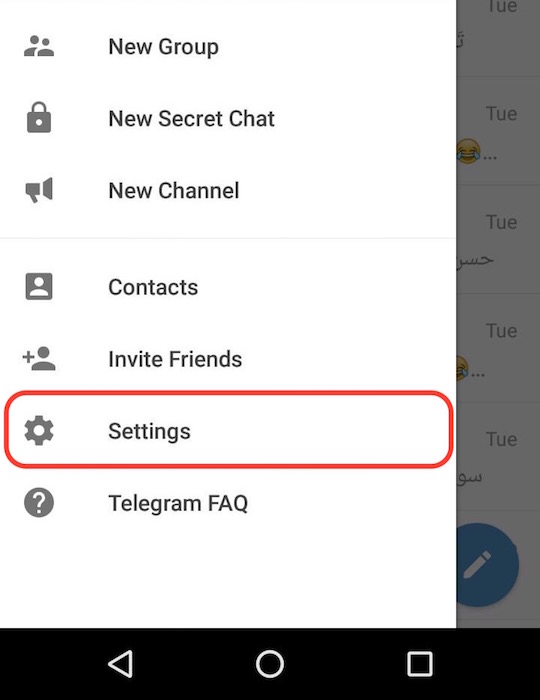
دیدگاهتان را بنویسید